步骤 16.显示 Web 界面的连接设置
如果已成功配置网络连接,Kaspersky Secure Mail Gateway 初始配置会在此步骤中完成,并将打开一个带有 Web 界面连接设置的窗口(请参见下图)。
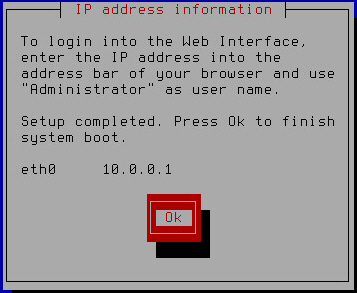
完成 Kaspersky Secure Mail Gateway 的初始配置
记住或写下在“IP 地址信息”窗口中指定的 IP 地址,并点击“确定”。
至此,Kaspersky Secure Mail Gateway 初始配置已完成。
如果您的网络不使用 DHCP 服务器,Kaspersky Secure Mail Gateway 无法自动检索 Kaspersky Secure Mail Gateway Web 界面连接设置,且 Web 界面连接的 IP 地址不会显示在“IP 地址信息”窗口中。在这种情况下,您可以通过 Kaspersky Secure Mail Gateway 的管理员菜单手动配置 Kaspersky Secure Mail Gateway Web 界面连接设置。